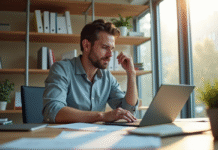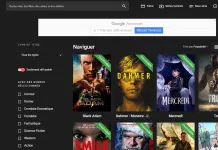Les téléviseurs intelligents vous permettent de télécharger de nombreuses autres applications en dehors de celles qu’ils embarquent traditionnellement. C’est le cas par exemple de myCANAL. Il s’agit d’un service de second écran vous permettant de visionner des programmes de Canal+, mais aussi les chaînes TNT aussi bien en live qu’en différé. Découvrez à travers cet article, comment installer myCANAL sur votre Smart TV à moins de 500 euros ?
Plan de l'article
Étape 1 : Connecter le téléviseur
La première étape dans votre processus d’installation consistera à connecter votre Smart TV à Internet. En effet, il existe généralement deux moyens pour connecter votre poste téléviseur à Internet. Ainsi, une Box internet peut être une bonne solution. Dans ce cas, vous pourrez utiliser un câble Ethernet pour connecter la télé à la Box.
A lire également : À qui confier la traduction de contenus sur internet ?
C’est une astuce viable lorsque le dispositif est proche de votre écran. Si vous changez continuellement la disposition de votre enceinte, l’utilisation d’un câble Ethernet ne sera pas évidente.
Par ailleurs, vous pouvez utiliser le wifi pour connecter votre téléviseur à Internet. C’est un moyen simple qui ne vous demande aucune connaissance technique.
A lire aussi : Les bass traps pour une meilleure acoustique
Étapes 2 : Télécharger myCANAL
Certains téléviseurs ont myCANAL comme application native. Vous pourrez la retrouver dans l’onglet « Apps » en appuyant sur la touche « Home » de la télécommande. Dans ce cas, vous n’aurez qu’à l’activer pour en profiter. C’est le cas des téléviseurs Samsung qui embarquent traditionnellement l’application.
Au niveau des téléviseurs basés sous Android TV, les modalités seront différentes. Ici, il faudra vous appuyer sur la touche « Smart Hub » ou encore la touche « Home » pour accéder à votre launcher. Ensuite, vous pourrez entrer dans Google Play Store et rechercher myCANAL dans la barre de recherche.
Une fois que vous l’auriez clairement identifié, vous pourrez lancer le téléchargement dont la durée dépendra de la qualité de votre connexion.
Étape 3 : Installer MyCANAL
La dernière étape consiste à installer l’application précédemment téléchargée. Pour cela, il suffit de l’ouvrir afin que l’installation soit complétée. À la première utilisation, il vous faudra entrer vos identifiants afin de profiter des programmes proposés par l’appli.
Ainsi, selon le type d’abonnement auquel vous auriez souscrit, vous pourrez profiter d’environ 140 chaînes. C’est en réalité plus de 20.000 programmes disponibles en replay en dehors des contenus à visionner en live.
Toutefois, avant de pouvoir profiter de cette application, il faut être dans un pays de l’Union européenne, et jouir à minima de la 4G. Si l’appli vous permet de visionner des programmes en live ou en différé, elle vous offre également la possibilité d’accéder à des contenus en mode hors ligne.
De plus, vous pouvez télécharger ces médias tout en modulant la qualité qui vous convient.
La souscription aux programmes
Si vous installez l’application myCANAL, il faudra vous abonner aux offres CANAL+. Les tarifs d’abonnement dépendront de la durée de l’engagement lié à l’offre. Par exemple, vous pourrez profiter d’un abonnement avec engagement d’un an à 25,99 euros le mois contre 20,99 euros pour un engagement sur deux ans.
Si cette option ne vous semble pas viable, vous pourrez choisir une option totalement digitale. Cette possibilité n’implique aucun engagement. Les modalités d’utilisation restent également intéressantes dans l’ensemble. Il est possible par exemple de suivre votre programme sur différents écrans à partir du même compte ou à l’inverse, suivre plusieurs événements sur le même écran.
Voici donc comment installer votre application myCANAL sur Smart TV afin d’en profiter.